Πώς να δείτε τα διαγραμμένα μηνύματά μου WhatsApp στο iPhone
Το Whatsapp είναι η πιο ευρέως χρησιμοποιούμενη εφαρμογή ανταλλαγής μηνυμάτων κειμένου που περιορίζεται σε μηνύματα κειμένου και κλήσεις ήχου και βίντεο, συμπεριλαμβανομένων λειτουργιών που σας επιτρέπουν να δημοσιεύετε κατάσταση και ιστορίες. Αυτή η καυτή και μοντέρνα πλατφόρμα επικοινωνίας διαθέτει μια φιλική προς το χρήστη διεπαφή, και ως εκ τούτου, όλο και περισσότεροι άνθρωποι χρησιμοποιούν αυτήν την εφαρμογή για να παραμείνουν συνδεδεμένοι με την οικογένεια και τους φίλους τους. Ανήκει σε έναν γίγαντα κοινωνικής δικτύωσης «Facebook», το Whatsapp χρησιμοποιεί αλγόριθμους κρυπτογράφησης για να διατηρεί τα δεδομένα σας ασφαλή και τις συνομιλίες ιδιωτικοποιημένες.
Ωστόσο, εάν για οποιουσδήποτε ατυχείς λόγους, όπως λανθασμένη διαγραφή ή ζημιά στο τηλέφωνο, χάσατε τα μηνύματά σας στο Whatsapp και δεν υπάρχει αντίγραφο ασφαλείας δεδομένων, μην ανησυχείτε! Μέσω αυτής της ανάρτησης, θα γνωρίσετε μερικές από τις καλύτερες μεθόδους για να ανακτήσετε τα διαγραμμένα ή χαμένα μηνύματά σας WhatsApp στο iPhone σας. Θα σας δείξουμε επίσης πώς να βλέπετε τα διαγραμμένα μηνύματα WhatsApp στο iPhone μέσω αξιόπιστου λογισμικού τρίτων.
Μέρος 1: Η διαφορά μεταξύ της διαγραφής του εαυτού σας και της διαγραφής όλων στο WhatsApp
Εάν χρησιμοποιούσατε μανιωδώς το Whatsapp, πρέπει να γνωρίζετε την επιλογή του μηνύματος «διαγραφή» που σας επιτρέπει να διαγράψετε οποιοδήποτε μήνυμα για εσάς ή και για εσάς και για τον παραλήπτη. Για παράδειγμα, έχετε στείλει λάθος μήνυμα σε οποιονδήποτε δέκτη. τώρα, πριν το δει ο παραλήπτης, θέλετε να διαγράψετε αυτό το μήνυμα. Για το ίδιο, θα χρειαστεί να πατήσετε στο μήνυμα και να το κρατήσετε κρατημένο μέχρι να εμφανιστεί η επιλογή «διαγραφή για μένα» ή «διαγραφή για όλους». Όταν δείτε αυτές τις επιλογές, επιλέξτε αυτή που σας ταιριάζει και αφαιρέστε το μήνυμα πριν το διαβάσει ο δέκτης.

Τώρα, ερχόμενοι στη διαφορά μεταξύ αυτών των δύο επιλογών, δηλαδή, «διαγραφή για μένα» και «διαγραφή για όλους». Όταν πατήσετε στο delete για εμένα, το μήνυμα θα διαγραφεί από τη συνομιλία σας, αλλά θα εμφανιστεί στη συνομιλία του παραλήπτη. Αντίθετα, όταν επιλέγετε ‘διαγραφή για όλους’, το μήνυμα διαγράφεται τόσο από τη συνομιλία σας όσο και από τη συνομιλία του παραλήπτη.
Όταν το μήνυμα διαγραφεί, θα εμφανιστεί ως «αυτό το μήνυμα διαγράφηκε» στη σελίδα συνομιλίας Whatsapp του παραλήπτη.
Ωστόσο, δεν είναι απαραίτητο το μήνυμα να αφαιρείται κάθε φορά. Εάν ο δέκτης έχει ενεργοποιημένη την επιλογή ειδοποιήσεων επί της οθόνης, ενδέχεται να μπορεί να δει το μήνυμα στην αρχική οθόνη του τηλεφώνου του ως ειδοποίηση. Επίσης, εάν ο δέκτης ήταν ταυτόχρονα συνδεδεμένος, υπάρχουν πιθανότητες να φανεί το μήνυμα πριν το διαγράψετε.
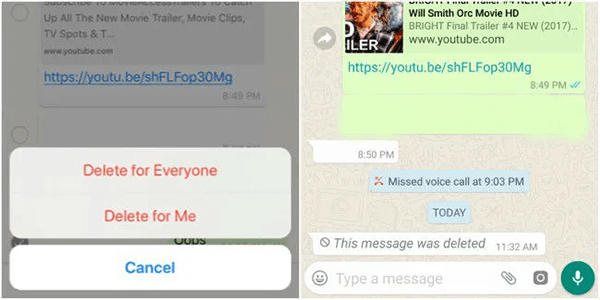
Μέρος 2: 6 μέθοδοι για να διαβάσετε τα διαγραμμένα μηνύματα WhatsApp στο iPhone;
Μέθοδος 1: Χρησιμοποιήστε μια εφαρμογή τρίτου μέρους
Η χρήση μιας εφαρμογής τρίτου μέρους είναι η καλύτερη λύση για να επαναφέρετε τα διαγραμμένα μηνύματά σας. Πρέπει να γνωρίζετε ότι λογισμικά όπως DrFoneTool – Μεταφορά WhatsApp ήταν δημοφιλείς μεταξύ των χρηστών λόγω της φιλικής διεπαφής και της ιλιγγιώδους ταχύτητας. Έχουν απαντήσει πώς να διαβάζετε τα διαγραμμένα μηνύματα WhatsApp σε συσκευές Android και iOS που είναι ένα καυτό θέμα για σχεδόν κάθε χρήστη smartphone.

Πώς λειτουργεί
Παρόλο που το WhatsApp έχει επίσημες λύσεις για τη μεταφορά συνομιλιών WhatsApp χρησιμοποιώντας το Google Drive για χρήστες Android. Αλλά μια τέτοια μεταφορά WhatsApp περιορίζεται μόνο στις ίδιες εκδόσεις iOS και WhatsApp.
1 βήμα – Κάντε λήψη και ανοίξτε το εργαλείο

2 βήμα – Κάντε κλικ στο WhatsApp Transfer
3 βήμα – Ξεκινήστε τη δημιουργία αντιγράφων ασφαλείας μηνυμάτων WhatsApp

Πώς να ανακτήσετε τα διαγραμμένα μηνύματα WhatsApp
Η δυνατότητα μεταφοράς WhatsApp σάς επιτρέπει να δημιουργήσετε αντίγραφα ασφαλείας των μηνυμάτων WhatsApp που μπορούν να ανακτηθούν αργότερα, εάν χρειαστεί. Για να δείτε τα διαγραμμένα μηνύματα WhatsApp προχωρήστε ως εξής:
1 βήμα – Επιλέξτε WhatsApp Transfer
2 βήμα – Επιλέξτε και ελέγξτε ένα αρχείο αντιγράφου ασφαλείας που θέλετε να επαναφέρετε.

3 βήμα – Επιλέξτε τη σχετική επαφή από τη λίστα για να δείτε τα διαγραμμένα μηνύματα και κάντε κλικ στο Restore to Device.
Τα προαναφερθέντα βήματα θα σας βοηθήσουν να ανακτήσετε τα διαγραμμένα μηνύματά σας WhatsApp χωρίς μεγάλη ταλαιπωρία, υπό την προϋπόθεση ότι διατηρείτε αντίγραφα ασφαλείας των μηνυμάτων WhatsApp χρησιμοποιώντας τη μεταφορά Drfone-WhatsApp τακτικά.
Μέθοδος 2: Ανάκτηση διαγραμμένων μηνυμάτων Whatsapp από το ιστορικό συνομιλιών:
Ένας τρόπος για να δείτε διαγραμμένα μηνύματα στο WhatsApp iPhone είναι μέσω του ιστορικού συνομιλιών του φίλου σας. Μπορείτε να ζητήσετε από τον φίλο σας να εξαγάγει το ιστορικό συνομιλιών του Whatsapp σε εσάς για να αναβιώσει τα διαγραμμένα μηνύματα για τη συνομιλία μεταξύ σας.
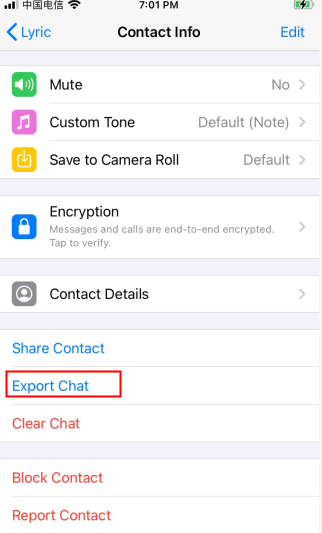
Ωστόσο, αυτή η μέθοδος μπορεί να είναι αρκετά επίπονη και χρονοβόρα. Επομένως, θα επικεντρωθούμε περισσότερο στους παρακάτω τρόπους ανάκτησης Το WhatsApp διέγραψε μηνύματα στο iPhone.
Μέθοδος 3: Επαναφέρετε τα δεδομένα Whatsapp από το iCloud για να ανακτήσετε τα διαγραμμένα μηνύματα Whatsapp:
Ίσως γνωρίζετε ότι μπορείτε να συνδέσετε τον λογαριασμό σας Whatsapp με τον λογαριασμό σας στο iCloud για να διατηρείτε αντίγραφα ασφαλείας δεδομένων. Αυτή η διαδικασία μπορεί να σας βοηθήσει να ανακτήσετε τα χαμένα μηνύματά σας.
Βήμα 1: Μεταβείτε στις Ρυθμίσεις του iPhone σας για να ελέγξετε εάν η αυτόματη δημιουργία αντιγράφων ασφαλείας είναι ενεργοποιημένη ή όχι. Μπορείτε να το κάνετε επιλέγοντας Chat από τις Ρυθμίσεις και, στη συνέχεια, κάντε κλικ στο Chat Backup.

Βήμα 2: Εάν είναι ενεργοποιημένη αυτή η επιλογή, μπορείτε να απεγκαταστήσετε το Whatsapp από το iPhone σας και στη συνέχεια να εγκαταστήσετε ξανά την εφαρμογή αργότερα αφού επαληθεύσετε τον αριθμό σας.
Βήμα 3: Τώρα, κάντε κλικ στην επιλογή «Επαναφορά ιστορικού συνομιλίας» για να ανακτήσετε τα διαγραμμένα δεδομένα σας.

Σημείωση: Βεβαιωθείτε ότι τα μηνύματά σας στο WhatsApp έχουν δημιουργηθεί αντίγραφα ασφαλείας στο iCloud ή ότι είναι ενεργοποιημένη η επιλογή αυτόματης δημιουργίας αντιγράφων ασφαλείας προτού ακολουθήσετε αυτήν τη διαδικασία.
Μέθοδος 4: Ανάκτηση χαμένων μηνυμάτων WhatsApp επαναφέροντας ολόκληρο το αντίγραφο ασφαλείας του iCloud
Αυτή η μέθοδος απαιτεί ανάκτηση ολόκληρου του αντιγράφου ασφαλείας iCloud για ανάκτηση διαγραμμένα μηνύματα στο WhatsApp iPhone. Για το ίδιο, θα πρέπει να υπάρχει αρκετός ελεύθερος χώρος στην κινητή συσκευή σας και βεβαιωθείτε ότι έχετε δημιουργήσει το αντίγραφο ασφαλείας iCloud όλων των μηνυμάτων σας στο Whatsapp στο iCloud. Αυτό είναι σημαντικό καθώς αυτή η διαδικασία μπορεί να οδηγήσει σε μόνιμη διαγραφή δεδομένων ή αντικατάσταση δεδομένων. Επομένως, να είστε προσεκτικοί!
Βήμα 1: Μεταβείτε στις Ρυθμίσεις του κινητού σας, επιλέξτε Γενικά ακολουθούμενη από Επαναφορά και, στη συνέχεια, κάντε κλικ στο «Διαγραφή όλων των περιεχομένων και των ρυθμίσεων».
Βήμα 2: Τώρα, επιλέξτε την επιλογή «Διαγραφή τώρα» και εισαγάγετε τον κωδικό πρόσβασής σας.
Βήμα 3: Μετά από αυτό, ρυθμίστε τη συσκευή σας και κάντε κλικ στο «Επαναφορά από το iCloud Backup». Τώρα, συνδεθείτε στο iCloud σας.
Βήμα 4: Κάντε κλικ στα αρχεία που περιέχουν το διαγραμμένο μήνυμα Whatsapp, τα οποία πρόκειται να ανακτηθούν.
Μέθοδος 5: Χρησιμοποιήστε το iTunes Backup για να ανακτήσετε τα διαγραμμένα μηνύματα Whatsapp:

Εάν έχετε δημιουργήσει ένα αντίγραφο ασφαλείας των μηνυμάτων WhatsApp στο iTunes, μπορείτε εύκολα να ανακτήσετε τα διαγραμμένα μηνύματά σας ακολουθώντας τα παρακάτω βήματα.
Βήμα 1: Εκκινήστε το Finder από κάτω αριστερά στην οθόνη σας στη συσκευή Mac ή στο iTunes στον υπολογιστή σας.
Βήμα 2: Συνδέστε το κινητό σας στο σύστημα του υπολογιστή σας και, στη συνέχεια, κάντε κλικ στην επιλογή ‘Εμπιστοσύνη αυτού του υπολογιστή’.
Βήμα 3: Τώρα, επιλέξτε το τηλέφωνό σας όταν εμφανίζεται στην οθόνη. Στη συνέχεια, επιλέξτε ‘Επαναφορά αντιγράφου ασφαλείας’.
Βήμα 4: Μετά από αυτό, επιλέξτε τα δεδομένα που θέλετε να ανακτήσετε και κάντε κλικ στο Restore για να ξεκινήσει η ανάκτηση. Εισαγάγετε τον κωδικό πρόσβασής σας για δημιουργία αντιγράφων ασφαλείας κρυπτογραφημένων δεδομένων, εάν σας ζητηθεί.
Σημείωση: Σε αυτήν τη μέθοδο, δεν υπάρχει επιλογή για προεπισκόπηση επιλεγμένων δεδομένων. Θα χρειαστεί να επαναφέρετε ολόκληρο το αντίγραφο ασφαλείας χωρίς να επιλέξετε επιλεκτικά τα διαγραμμένα μηνύματα.
Συμπέρασμα
Οποιοσδήποτε μπορεί να πέσει θύμα καταστάσεων κατά τις οποίες χρειάζεται να δημιουργήσετε αντίγραφα ασφαλείας των μηνυμάτων σας στο Whatsapp λόγω τυχαίας διαγραφής, ζημιάς στη συσκευή κ.λπ. Μπορείτε να επιλέξετε την καλύτερη εναλλακτική, π.χ. Dr. Fone – WhatsApp Transfer, για να επαναφέρετε τη συνομιλία σας ως αυτή Το λογισμικό διασφαλίζει την ανάκτηση οποιωνδήποτε δεδομένων από οποιαδήποτε συσκευή iOS με επιλογή για προεπισκόπηση και αποθήκευση δεδομένων με ασφάλεια σε οποιαδήποτε άλλη συσκευή υπολογιστή.
πρόσφατα άρθρα